Rumah >masalah biasa >Windows 7 tidak mempunyai penyelesaian sambungan rangkaian wayarles
Windows 7 tidak mempunyai penyelesaian sambungan rangkaian wayarles
- PHPzke hadapan
- 2023-07-17 09:09:056959semak imbas
Pelanggan Windows 7 mendapati tiada ikon wifi di penjuru kanan sebelah bawah komputer mereka, dan tiada sambungan rangkaian wayarles selepas menghidupkan rangkaian dan Internet Apakah yang perlu mereka lakukan? Anda mula-mula membuka Panel Kawalan Pengurusan Komputer, klik Pengurus Peranti, cari penyesuai rangkaian yang sepadan, lihat jika ia tidak disokong dan jika ya, pasangkannya semula. Atau jika itu tidak berfungsi, pergi ke antara muka persediaan BIOS dan tetapkan WirelessLANSupport kepada keadaan Didayakan.
Apa yang perlu dilakukan jika tiada sambungan wayarles dalam Windows 7:
Seperti yang ditunjukkan dalam gambar di bawah, apabila tiada sambungan wayarles dalam sambungan rangkaian, sila ikuti prosedur berikut.
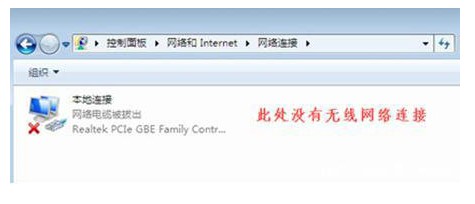
1 Pada desktop, klik kanan "Komputer" dan pilih "Urus".
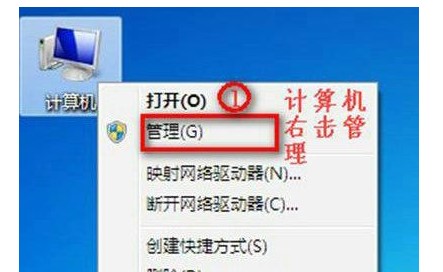
2. Klik "Pengurus Peranti".
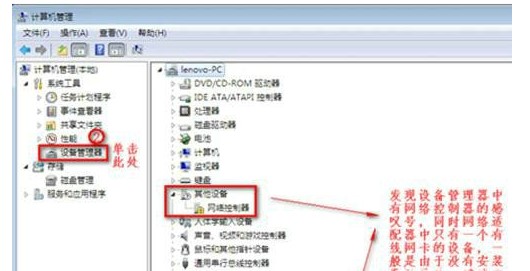
3. Jika terdapat kekurangan gesaan, anda boleh memuat turun alat visualisasi pemacu untuk pemasangan automatik.
4. Mari semak fungsi "penyesuai rangkaian".
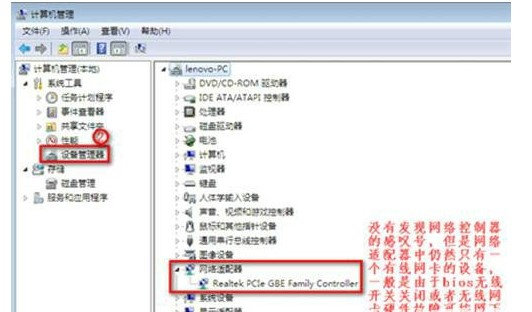
5. Selepas memulakan semula komputer, tekan kekunci "F2" untuk memasuki BIOS Pastikan Sokongan WirelessLAN pada halaman Konfigurasi berada dalam keadaan Didayakan, buat perubahan seperti yang ditunjukkan di bawah.
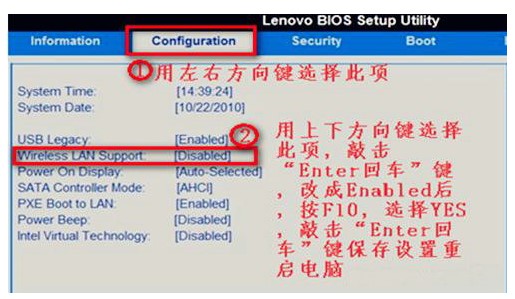
Di atas ialah perkara yang perlu dilakukan jika Windows 7 tidak mempunyai sambungan rangkaian wayarles Apakah yang perlu saya lakukan jika Windows 7 tidak mempunyai penyelesaian sambungan rangkaian wayarles?
Atas ialah kandungan terperinci Windows 7 tidak mempunyai penyelesaian sambungan rangkaian wayarles. Untuk maklumat lanjut, sila ikut artikel berkaitan lain di laman web China PHP!

